Как да архивирате данните за приложенията в Windows 8
Windows 8 не дава на потребителите начин да архивират използваните в приложенията си данни. Вместо това трябва да разчитате на сложни стъпки, за да архивирате ръчно данните за приложението. Windows 8 Apps Backup на данните е проста програма, която не се нуждае от инсталиране. Просто го изтеглете, стартирайте го и можете да започнете да архивирате и възстановявате приложения в Windows 8 само за минути.
Защо трябва да архивирате данните за приложенията си?
Има много причини, поради които може да се наложи да архивирате данните за приложенията в Windows 8. Ако деинсталирате приложение, ако дадено приложение се повреди или дори да възстановите Windows 8, ще загубите данните, използвани в приложенията в процеса, Като ги архивирате в Windows 8 Apps Backup на данните, можете бързо да възстановите приложенията си така, както сте свикнали да се възползвате от тях всеки ден.
Как да архивирате данните от приложенията в Windows 8
1. Изтеглете програмата за архивиране на данни за Windows 8 Apps.
2. Щракнете двукратно върху програмата Windows 8 Apps Backup.

Изскачащ прозорец ще ви каже да не оставяте приложенията на Windows 8 отворени, или пък няма да можете да архивирате информацията от тях.
3. Кликнете върху "Backup".

Windows 8 Apps Backup на данните ще се попълва с всичките ви активни приложения. След това можете да изберете и изберете какво искате да архивирате, като кликнете върху квадратчето за отметка до всяко приложение. Имайте предвид, че не всички заредени приложения са тези, с които всъщност имате достъп в Windows 8. Някои от тях се изпълняват във фонов режим, за да поддържат правилното функциониране на други приложения и процеси. За най-добри резултати кликнете върху "Избиране на всички".
4. В долната част кликнете върху "Архивиране сега", за да стартирате процеса на архивиране на приложения.
По подразбиране програмата Windows 8 Apps за архивиране на данни архивира данните за приложенията като ZIP архиви. Това позволява да се компресират големи количества данни, за да се спести място. Това е особено полезно, ако запазвате резервното копие на сменяемо устройство или в облака. Кликнете върху "Да", за да продължите.

Вие ще искате да изберете място, за да запазите архива на приложения за Windows 8 приложения. Това може да бъде запазено навсякъде на вашия компютър или сменяемо устройство. За да го запазите в облака, ще трябва да качите ръчно архива или да го запазите в облачната директория на компютъра.

В зависимост от броя на приложенията, които архивирате, това може да отнеме няколко секунди до няколко минути. Когато приключите, ще се появи изскачащ прозорец, който ще ви уведоми, че архивирането ви е завършено.
Възстановяване на резервни данни
По всяко време, когато искате да възстановите резервно копие на приложения, просто кликнете върху "Възстановяване" в горната част на главния екран.

Windows 8 Apps Backup на данните ще ви попита дали архивирането е ZIP файл. Кликнете върху "Да", след което отидете до архива.

Докато приложението е инсталирано в Windows 8 по време на възстановяване, ще можете да го изберете, за да възстановите данните от резервното копие. Изберете приложенията, които искате да възстановите, и кликнете върху "Възстановяване сега".

Ще бъдете помолени да потвърдите, че искате да възстановите данните за приложението. Това ще презапише съществуващите данни за приложението.

Процесът на възстановяване ще отнеме малко повече от заданието за архивиране, така че нека Windows 8 Apps Data Backup да изпълнява задачата си. Ще се появи изскачащ прозорец, в който приключи възстановяването.
Какви други начини използвате за архивиране на данните за приложенията ви?



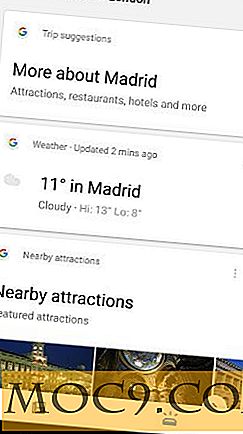
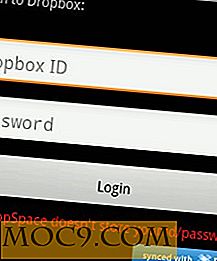


![Ще влезете ли в сайтове, използващи вашите социални мрежови профили [Анкета]](http://moc9.com/img/loading.jpg)